Het opstellen en posten van tweets over ideeën en meningen is een opluchtende ervaring. Twitteraars kunnen andere mensen hun wereld laten zien via hun berichten. Sommige zijn als een verslag van belangrijke momenten. Helaas is het verlies van deze berichten pijnlijk omdat de meeste mensen er in de toekomst naar willen verwijzen. Daarom proberen ze verwijderde tweets te herstellen om die momenten terug te krijgen.
De essentie van het sociale platform is om mensen met dezelfde interesses te ontmoeten en met hen te communiceren. Jouw tweets zijn een van de redenen waarom andere mensen jouw volgers willen worden. Je kunt echter onbedoeld berichten verwijderen die essentieel zijn voor je sociale groei. Daarom moet je effectieve methoden leren om verwijderde tweets te herstellen om weer op het goede spoor te komen. Dit artikel biedt een gedetailleerde handleiding om dit te bereiken.

Inhoudsopgave
Kun je verwijderde tweets herstellen? De mogelijkheid kennen
Hoewel verwijderde berichten niet meer bestaan op X, voorheen bekend als Twitter, kun je ze met verschillende methoden terughalen. Verschillende ingebouwde functies en externe tools helpen je om verwijderde tweets terug te halen. Deze oplossingen geven een perfect antwoord op de veelgestelde vraag: kun je verwijderde tweets terughalen? Sommige zijn gemakkelijk te bereiken met een paar klikken vanaf je startpagina.
Andere hebben alleen je inloggegevens nodig om toegang te krijgen tot het internet voor je gegevens. Hoe dan ook, deze effectieve methoden zullen je helpen je doel te bereiken. Het zou echter het beste zijn om een gedetailleerde analyse te maken van hoe ze werken. Dus laten we overgaan tot de details.
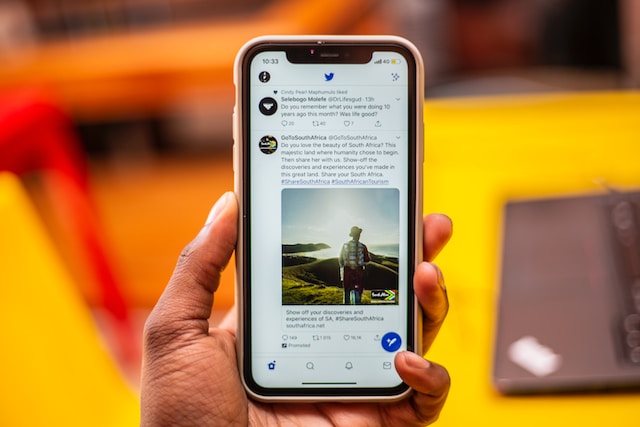
Hoe Twitter-archieven gebruiken om verwijderde tweets terug te halen: De magie van opgeslagen gegevens
Zoals hierboven vermeld, zijn er een aantal methoden om verwijderde tweets terug te halen. Maar laten we eerst beginnen met de basisstappen om dit te doen op je mobiele apparaat en desktop. De eenvoudigste methode is om je gegevens te herstellen vanuit je Twitter-archief. Je archief bevat de geschiedenis van al je gegevens op het platform. Deze methode is de beste oplossing voor beginners om te leren hoe ze toegang kunnen krijgen tot hun gegevens.
Hoe verwijderde tweets herstellen op Android- en iOS-telefoons
Iedereen heeft verschillende voorkeuren als het gaat om het kiezen van een mobiele telefoon. Sommige mensen geven de voorkeur aan Android, terwijl anderen iOS prefereren om redenen die ze zelf het beste kennen. Waar je ook de voorkeur aan geeft, het is essentieel dat je weet hoe je verwijderde tweets op je apparaat kunt herstellen. Gelukkig biedt Twitter eenvoudige stappen om een kopie van je archief op te vragen. Je kunt dan je gegevens herstellen om je geschiedenis te bekijken.
Zo doe je dat in tien eenvoudige stappen:
- Log in op je account met de mobiele app op je Android-telefoon.
- Tik op het profielpictogram om een menu weer te geven en selecteer vervolgens de optie "Instellingen en ondersteuning". Er verschijnt een vervolgkeuzemenu met een lijst met opties.
- Tik op de optie "Instellingen en privacy" en vervolgens op "Uw account".
- Selecteer vervolgens "Een archief van je gegevens downloaden".
- Voer je wachtwoord in en selecteer vervolgens "Bevestigen" om je identiteit te verifiëren.
- Tik vervolgens op de optie "Gegevens opvragen". Mogelijk moet u een paar dagen wachten tot het systeem een download van uw bestand heeft voorbereid.
- Je krijgt een push- of e-mailmelding wanneer het klaar is om te downloaden. Dit kan 24 uur of langer duren, afhankelijk van de grootte van je gegevens.
- Open de app opnieuw en navigeer naar het gedeelte "Uw gegevens downloaden".
- Tik op de optie "Gegevens downloaden". U ontvangt een e-mailbericht met de link voor het downloaden van uw gegevens.
- Klik op de link om het ZIP-bestand met je Twitter-gegevens te downloaden.
Je hebt deze stappen met succes gebruikt om te leren hoe je verwijderde tweets kunt herstellen op Android- en iOS-telefoons. Laten we nu eens kijken hoe je dat doet op desktops.
Hoe verwijderde tweets herstellen op het bureaublad
Desktopcomputers zijn misschien niet de eerste keuze voor de meeste mensen. Toch geven sommigen er nog steeds de voorkeur aan om hun Twitter-account op deze apparaten te openen. Vergeleken met mobiele apparaten hebben desktops een uitgebreidere weergave met eenvoudige navigatie. De stappen om verwijderde tweets te herstellen zijn echter vergelijkbaar.
Hier lees je hoe je dat doet in negen stappen:
- Log in op je account via een webbrowser op je bureaublad.
- Klik op de optie "Meer" aan de linkerkant van het scherm.
- Klik op de optie "Instellingen en privacy" in het volgende menu.
- Selecteer "Uw account" en vervolgens "Een archief van uw gegevens downloaden" om verder te gaan.
- Voer je wachtwoord in de daarvoor bestemde ruimte in en klik op "Bevestigen".
- Controleer je identiteit aan de hand van de bovenstaande stappen.
- Voer de code in die je in je e-mail of sms hebt ontvangen om het verificatieproces te voltooien.
- Klik op "Gegevens opvragen" om je ZIP-bestand voor te bereiden. Je ontvangt binnen 24 uur een melding in je e-mail of account wanneer het klaar is.
- Ga vervolgens terug naar de optie "Een archief van uw gegevens downloaden" en klik op de knop "Archief downloaden".
Bij deze actie moet je een map kiezen om het gedownloade bestand in op te slaan. Je kunt een map aanmaken om gemakkelijk toegang te krijgen tot je Twitter-archiefbestand. Nu je het bestand hebt gedownload, vraag je je misschien af hoe je het kunt openen om verwijderde tweets terug te vinden. Dat kun je gemakkelijk doen.
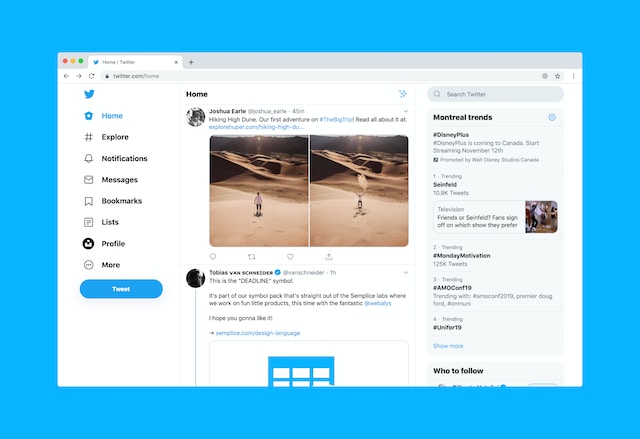
Hoe verwijderde tweets bekijken: Uw gegevens ophalen
Je archief downloaden is de eerste stap om je verloren berichten terug te vinden. Je krijgt alleen een ZIP-bestand met al je Twitter-gegevens; je moet het bestand openen om verwijderde tweets te zien. Gelukkig is je webbrowser een krachtig hulpmiddel om dit open te breken. Het ZIP-bestand bevat meer dan je tweets; je moet verschillende andere bestanden uitpakken. Je hebt geen toegang tot de inhoud als je ze niet allemaal hebt uitgepakt. Laten we eens kijken hoe je verwijderde tweets uit dit bestand kunt bekijken.
Hier zijn vier eenvoudige stappen om het te doen:
- Ga naar je downloadmap en zoek het ZIP-bestand.
- Klik met de rechtermuisknop op het bestand en kies de optie "Alles uitpakken".
- Selecteer of maak een map om de uitgepakte gegevens in op te slaan en klik vervolgens op "Uitpakken".
- Open de map met het uitgepakte bestand en dubbelklik op "Your archive.html". Er wordt een HTML-bestand geopend dat al je Twitter-gegevens bevat.
De inhoud van het uitgepakte bestand wordt automatisch geladen in je standaard webbrowser. Het scherm ziet er hetzelfde uit als de officiële Twitter-website op een desktop webbrowser. Je kunt door het scherm navigeren om te zien wat je wilt. Je hebt echter geen toegang om iets te bewerken; je kunt alleen foto's maken. Kijk in het linkerpaneel voor je tweets en andere accountfuncties. Klik op de optie tweets om ze te bekijken.
Je kunt op het vogelpictogram linksboven klikken om naar de startpagina te gaan. Klik op een mediabestand om je oude Twitter-afbeeldingen te bekijken. Je kunt ook de zoektab bovenaan de pagina gebruiken om items te vinden. Je kunt ook de geavanceerde zoekoptie van Twitter op het scherm gebruiken om specifieke items te vinden. Laten we verder gaan met het begrijpen van de andere methoden om verwijderde tweets te herstellen.

Hoe verwijderde tweets herstellen met hulpprogramma's van derden
Naast de ingebouwde archiefmethode biedt het internet andere effectieve methoden om verloren berichten terug te vinden. Dit heeft te maken met tools van derden die gewiste items bijhouden. Deze tools zijn aanvullende informatie om je te helpen weten hoe je verwijderde tweets kunt herstellen. Laten we zonder verder uitstel in de details duiken.
Hoe verwijderde tweets herstellen met Internet Archive
Het Internet Archive of Wayback Machine is een website die gearchiveerde versies van webpagina's bewaart. Deze webgebaseerde tool bewaart schermafbeeldingen van miljarden webpagina's. Je kunt de functies gebruiken om gearchiveerde versies van je Twitter-gegevens op te halen.
Hier lees je hoe je het in drie eenvoudige stappen kunt gebruiken:
- Open je webbrowser en ga naar de Wayback Machine.
- Typ of plak de URL van je Twitter-account en druk op "Enter". Je URL-adres zal er als volgt uitzien: "https://twitter.com/your gebruikersnaam."
- Je gewiste tweets, foto's en video's verschijnen automatisch op het scherm.
Daarnaast kun je verwijderde tweets voor andere accounts herstellen. Je hoeft alleen hun gebruikersnaam in te voeren in het zoektabblad. Het is belangrijk om te weten dat je zoekopdracht mogelijk geen resultaten oplevert als er geen archief van het account op de website staat. Het kan zijn dat je andere alternatieven moet gebruiken die uitleggen hoe je verwijderde tweets kunt herstellen.
Hoe verwijderde tweets herstellen met Google Cache
De zoekmachine Google heeft een grote database met miljarden webpagina's, waaronder Twitter. Google houdt regelmatig een back-up van tweets bij op zijn server. Er bestaat dus waarschijnlijk een cacheversie van je berichten. Gelukkig kan iedereen de cache-server van Google gebruiken om verwijderde tweets terug te vinden.
Zo gebruik je het in vier stappen:
- Ga naar de zoekpagina van Google in een webbrowser.
- Klik op de tab Zoeken. Voer vervolgens je gebruikersnaam in en voeg Twitter toe aan het begin. Je ziet een index van je tweets in het zoekresultaat.
- Klik op de pijl omlaag aan het einde van de URL van je account. Je ziet een lijst met opties onder de link.
- Selecteer de optie "Cached" om naar de Google cache-versie van je oude tweets te gaan. De tijd en datum van elke post verschijnen ook bovenaan.
Je profiel heeft mogelijk geen cache-optie als deze niet bestaat. De laatste cachetijd bepaalt of je gewiste berichten bestaan op de server. Bovendien is deze methode effectiever voor actieve profielen. Het is dus mogelijk dat je geen resultaten krijgt als je inactief bent geweest op het platform. Deze methode en de vorige helpen je te begrijpen hoe je verwijderde tweets kunt herstellen op elk apparaat.

Tweets terughalen van verwijderde accounts: Berichten terughalen van verloren profielen
Het verwijderen van een account verwijdert de tweets permanent van de Twitter-server. Elk detail van het account zal ophouden te bestaan op het platform. Toch zijn er verschillende manieren om verwijderde tweets van deze accounts terug te halen. Sommige van deze methoden lijken misschien een uitdaging, maar de eerder genoemde zullen je helpen. Laten we zonder verder uitstel de methoden verkennen die uitleggen hoe je tweets van verwijderde accounts kunt herstellen.
Hoe Tweets terughalen van verwijderde accounts met een gedownload archief
Hoewel mensen zelden op het idee komen, is het het beste om hun archief te downloaden voordat ze hun account verwijderen. Dit verzekert ze ervan dat ze later terug kunnen gaan om verwijderde tweets terug te halen. Je kunt het gearchiveerde bestand in je downloadmap opslaan wanneer je maar wilt. Of nog beter, je kunt het in de cloud zetten, waar het blijft bestaan totdat je het verwijdert.
Door je bestanden in de cloud te zetten, heb je er op elk apparaat toegang toe. Er zijn verschillende gratis opties zoals Google Drive, iCloud en One Drive die voldoende ruimte bieden. Deze opties zijn een betere optie voor het geval je je apparaat verliest. Je kunt de bovenstaande methode gebruiken om verwijderde tweets van het verloren account terug te vinden. Je kunt ze echter alleen bekijken; je kunt niets bewerken.
Desalniettemin kun je een screenshot maken van alle informatie die je nodig hebt en deze opnieuw posten. Het downloaden van je gegevens is een effectieve preventieve methode voordat je je account verwijdert. Maar wat doe je als je vergeet het archief te halen voordat je je account verwijdert? Met hulpmiddelen van derden weet je ook hoe je tweets van verwijderde accounts kunt herstellen.
Hoe je tweets van verwijderde accounts kunt terughalen met de Wayback Machine
Zoals eerder vermeld, is het internetarchief de thuisbasis van alle databases. Het systeem archiveert tonnen en tonnen tweets van Twitter-accounts. Je kunt de service altijd gebruiken om gearchiveerde versies van berichten van verwijderde accounts op te halen. Je hoeft alleen maar toegang te krijgen tot het profiel via de hierboven beschreven stappen. Je ziet alles wat je wilt in schermafbeeldingen.
Je kunt nieuwe screenshots maken om verwijderde tweets van dat account terug te halen. Gelukkig hoef je ze niet lang te zoeken, want het apparaat sorteert ze op datum. Je kunt naar het jaar en de dag gaan om te zien wat je nodig hebt. Laten we nu eens kijken hoe je tweets van verwijderde accounts kunt herstellen met een laatste methode.
Hoe tweets van verwijderde accounts herstellen met Google Cache
Google Cache is een andere optie die de meeste mensen gebruiken om verwijderde tweets voor verloren accounts terug te krijgen. De stappen die hierboven zijn uitgelegd helpen je om ze terug te krijgen. Google wist de cache echter van tijd tot tijd. Alle informatie over het account zal ophouden te bestaan als ze de cache wissen. Het kan dus zijn dat je geen resultaten krijgt als de cacheversie van het account niet meer bestaat. Als je weet hoe je tweets van verwijderde accounts kunt herstellen met al deze methoden, kun je je doel bereiken.
Het is fijn om toegang te hebben tot je gegevens. Nu kun je tweets verwijderen uit de openbare weergave en ze later weer ophalen. Het kan echter een uitdaging zijn om de beste manier te vinden om meerdere berichten te verwijderen. Maar bij TweetDelete hebben we een eenvoudige, effectieve tool ontworpen die helpt bij het filteren en verwijderen van tweets in bulk. Deze webgebaseerde app laadt, importeert en verwijdert moeiteloos tweets en archieven. Bovendien verspreidt het geen promotionele informatie op je tijdlijn. Begin dus vandaag nog met het filteren en opschonen van je Twitter-tijdlijn!










